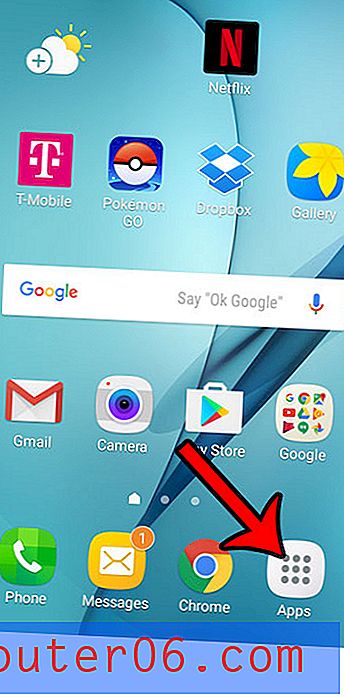Jak skrýt mřížky v tabulce aplikace Publisher 2013
Tisk a prohlížení mřížky v tabulce aplikace Microsoft Excel je často nastavení, které je třeba povolit, aby byla tabulka při tisku snáze čitelná. Mřížky usnadňují vizuální oddělení dat a mohou pomoci při odstraňování chyb při vyhodnocování těchto dat. Je také docela snadné je vytisknout.
Dokumenty, které vytvoříte v aplikaci Publisher, jsou však obvykle více vizuálně orientované a přítomnost mřížek při navrhování dokumentu může být rušivá. Naštěstí se na konečný dokument netisknou, ale při úpravě souboru byste je měli raději skrýt před zobrazením. Náš tutoriál níže vám ukáže, jak skrýt tabulky mřížky v aplikaci Publisher 2013.
Jak skrýt řádky v tabulce v aplikaci Publisher 2013
Kroky v tomto článku předpokládají, že aktuálně máte tabulku v souboru Publisher, kde můžete vidět řádky tabulky. Po této příručce zůstane tabulka a její data neporušená, ale skryjí řádky před zobrazením.
Krok 1: Otevřete dokument v aplikaci Publisher 2013.
Krok 2: Klepnutím na někde uvnitř tabulky ji aktivujete.

Krok 3: Vyberte kartu Rozvržení v části Nástroje tabulky v horní části okna.
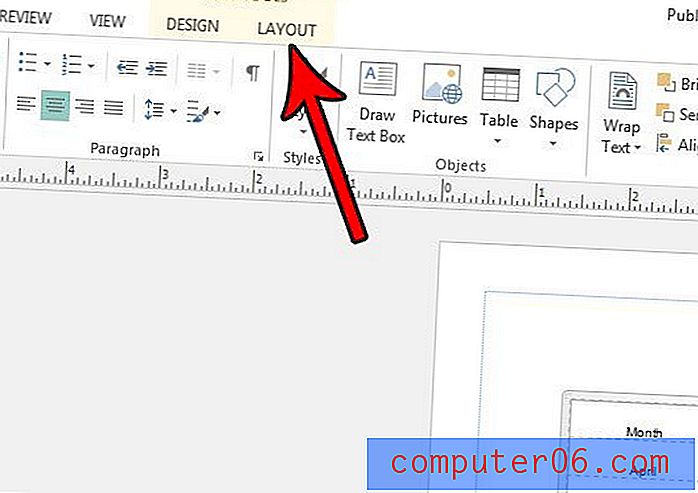
Krok 4: Klikněte na tlačítko Zobrazit mřížky v sekci Tabulka na pásu karet.
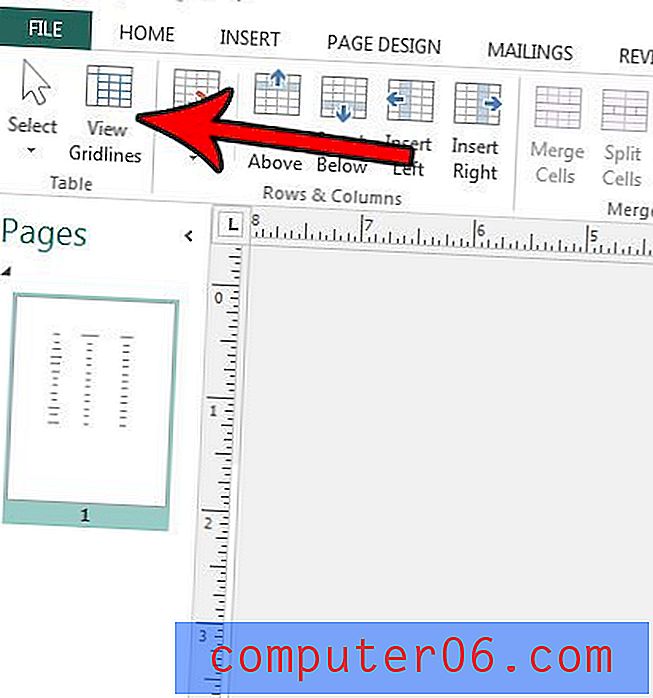
Pokud stále vidíte řádky v tabulce, máte pravděpodobně na stole spíše okraje než mřížky. Chcete-li odebrat ohraničení z tabulky, nejprve vyberte všechny buňky v tabulce, klepněte na kartu Návrh v části Nástroje tabulky, poté klepněte na možnost Ohraničení a vyberte položku Bez ohraničení .
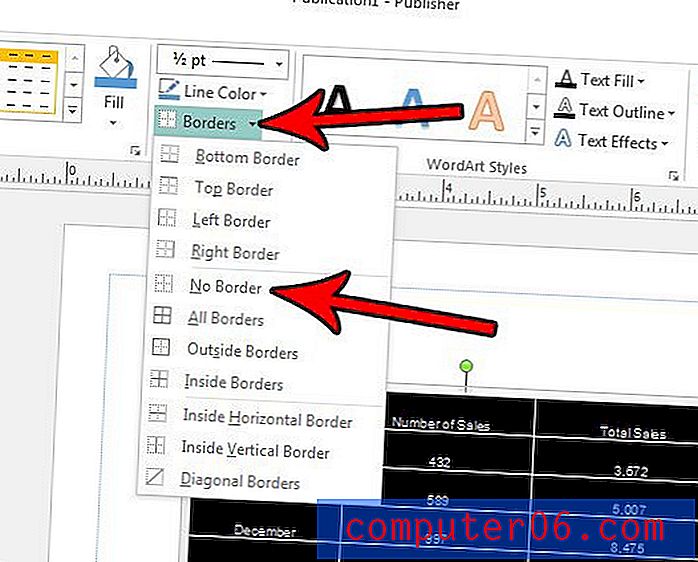
Potřebujete dokument vydavatele, který má jinou velikost než jedna z výchozích možností velikosti stránky? Zjistěte, jak vytvořit vlastní velikost stránky v aplikaci Publisher 2013, pokud potřebujete například dokument legální velikosti.